➥ Ir al inicio del Curso de Excel online gratis
Si tienes varios archivos CSV y deseamos combinar estos en un único libro de Excel, es posible hacerlo, incluso terminará siendo más eficaz que editar cada archivo por separado. No importa si los hemos abierto en cualquier otra aplicación, podemos hacer este método para unirlos y es muy fácil.
Hagamos de cuenta que una persona nos envió tres archivos CSV que tienen información sobre un proyecto. Ahora tendremos que combinarlos, es el momento ideal para usar este método.
Cómo combinar o fusionar varios archivos CSV en un libro de Excel
- Lo primero que tendremos que hacer es crear una nueva carpeta y pegar todos los archivos CSV en esta.
- Abrimos la carpeta y después damos clic derecho en un espacio vacío, seleccionaremos la opción “Abrir en el terminal de Windows”.
- A continuación, vamos a usar el comando “copy *.csv newfile.csv” sin las comillas.
- Haremos doble clic en el archivo csv para abrirlo.
- Luego de esto damos clic en Archivo > Guardar como.
- Seleccionamos la ubicación donde queremos guardar el archivo.
- Aquí vamos a elegir formato de Libro de Excel (*.xksx) en la lista desplegable Guardar como tipo.
- Finalmente, le damos clic a Guardar.
Ahora vamos a dar estos pasos de forma un poco más detallada para que se comprenda de mejor manera. Podemos organizar todos los archivos que queramos. Abrimos la carpeta, damos clic derecho en un espacio vacío y seleccionamos Abrir en el Terminal de Windows.
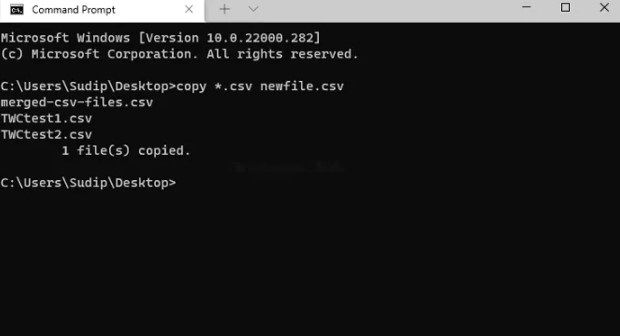
Tenemos que asegurarnos de que símbolo de sistema se abrió. Sin embargo, si en su lugar abrimos Windows PowerShell, vamos a tener que hacer algo más para abrir símbolo de sistema de la Terminal de Windows en dicha carpeta asociada. Para eso haremos clic derecho en la carpeta y seleccionamos la opción copiar como ruta e ingresamos el siguiente comando:
cd (la ruta que copiamos)
A continuación, vamos a agregar este comando:
copy *.csv newfile.csv
También podemos reemplazar “newfile” por cualquier nombre de archivo que deseemos, eso es indiferente.
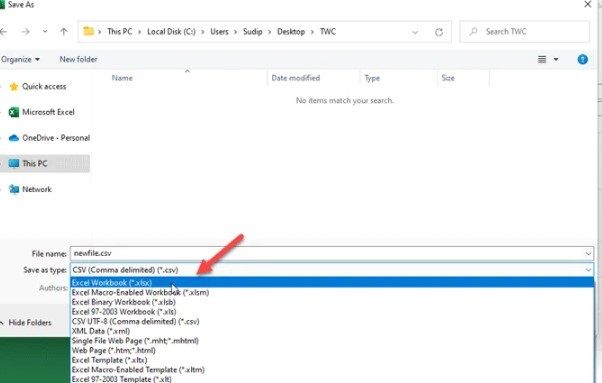
Cuando hagamos esto vamos a encontrar el archivo en la misma carpeta donde teníamos los otros con el nombre que le asignamos. En este caso será newfile.csv, simplemente le damos doble clic para abrirlo. Luego no haremos ninguna clase de cambio, vamos a Archivo > Guardar como.
Elegimos la ubicación donde queremos guardar este archivo, en “Guardar como” seleccionamos Libro de Excel (* .xlsx) en la lista desplegable y le damos a guardar.
Cómo fusionar varios archivos en uno
Para poder fusionar varios archivos CSV en uno, es posible usar el símbolo de sistema en un ordenador con Windows. Para esto, pegamos todos los archivos en una única carpeta CSV, abrimos símbolo de sistema en la carpeta e ingresamos el comando copy *.csv newfile.csv. A continuación, abrimos el archivo creado y lo guardamos como un libro de trabajo en Excel asegurándonos que tenga la extensión .xlsx.

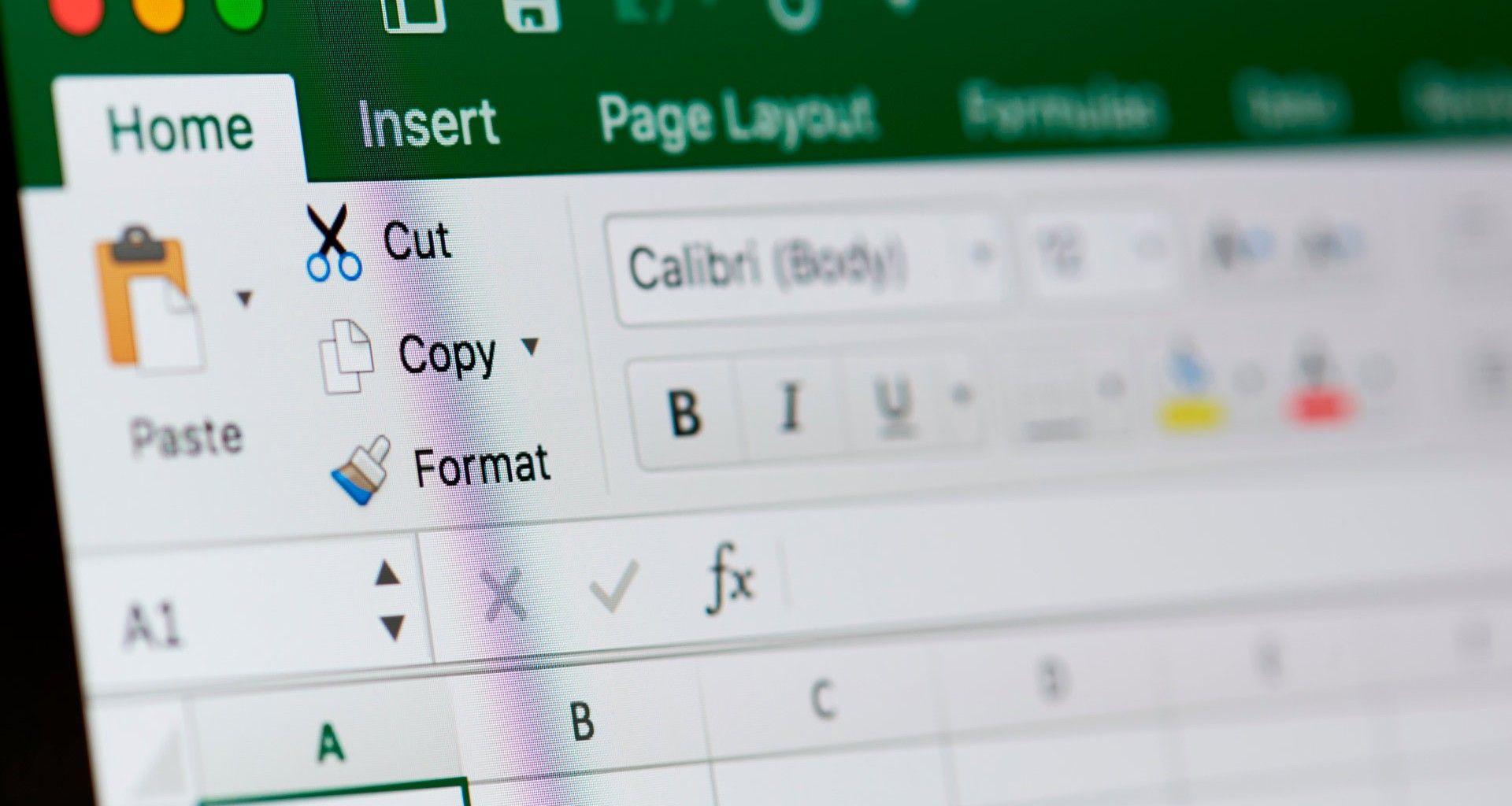
¿Tienes alguna pregunta o problema relacionado con el tema del artículo? Queremos ayudarte.
Deja un comentario con tu problema o pregunta. Leemos y respondemos todos los comentarios, aunque a veces podamos tardar un poco debido al volumen que recibimos. Además, si tu consulta inspira la escritura de un artículo, te notificaremos por email cuando lo publiquemos.
*Moderamos los comentarios para evitar spam.
¡Gracias por enriquecer nuestra comunidad con tu participación!